USBOX 6.0是一款免费的Windows 10 PE ISO开机光碟映像档案,这个版本支援网路、NVME、Intel 11代平台,BIOS与UEFI主机板,内含备份还原、磁碟管理…等许多好用的软体。下载映像档案以后,使用USB开机随身碟制作软体Rufus,将ISO档案制作成USB开机随身碟;或将映像档放在多重开机随身碟制作软体easy2boot指定的资料夹内。如果你的Windows 10因为中毒等因素造成系统损毁,电脑无法开机,可以使用随身碟开机,救援硬碟资料、还原或重新安装系统,关于USBOX 6.0光碟映像档下载与制作开机随身碟的方法说明如下:
有些防毒软体会将这个工具判断为病毒程式,必须允许程式的执行或暂停防毒软体的运作,才能制作Windows 10 PE开机随身碟。如果你有安全上的疑虑,就不要使用这个工具。
1.连结到下载网站,向下移动页面。
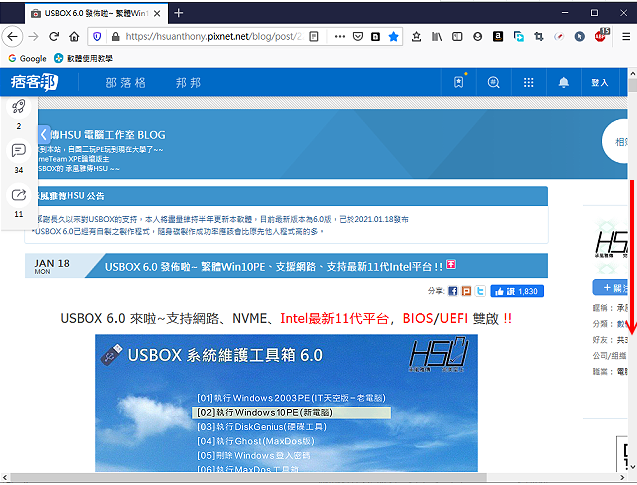
2.点选「http://bit.ly/3oVCxQV」。
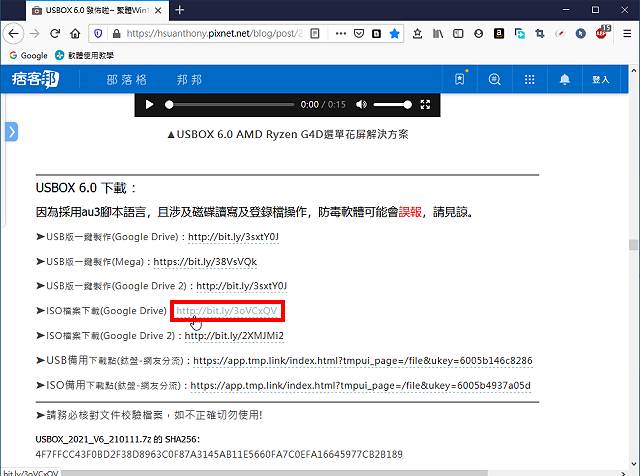
3.点选「下载」。

4.点选「仍要下载」。
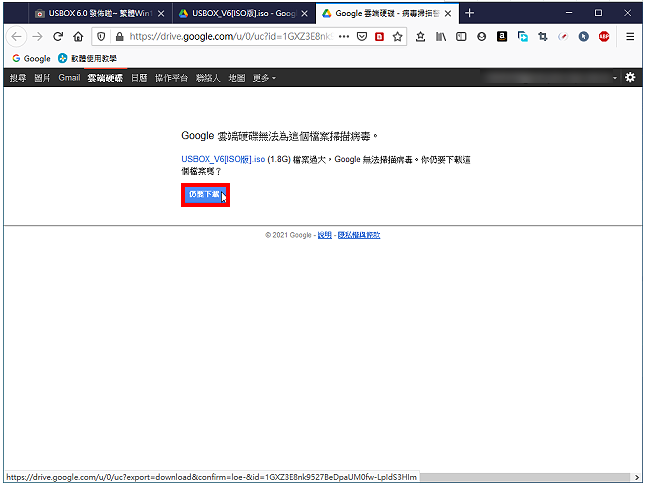
5.选择「储存档案」,点选「确定」。

6.下载完成以后的档案如下图所示。

7.将随身碟插入USB插槽。对著rufus-3.13.exe连续按两下滑鼠左键,开启程式。

8.点选「选择」。

9.选择USBOX_V6.iso,点选「开启」。

10.依自己的主机板选择「资料分割配置」。

11.点选「执行」。

12.点选「确定」。

13.正在制作USB开机随身碟。

14.制作完成,点选「离开」。

15.将Windows 10 PE开机随身碟插在电脑的USB插槽,设定BIOS为随身碟开机,详见:设定BIOS的开机顺序为光碟优先〈使用随身碟开机也可以按键盘的快速键,显示开机选单,再选择要开启的装置,宏碁的电脑按「F12」,华硕的电脑按「ESC」,其他品牌详见:常用的笔记型电脑开机快速键〉。如下图所示,选择你要使用的版本,按键盘的Enter键,开始开机。

16.USBOX V6开启的画面如下图所示,可以开始救援原料,还原或重新安装系统,分割管理硬碟…。如果需要输入中文,就执行安装输入法。

点击阅读全文